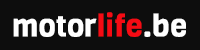Garmin MapSource testverslag
Eén van de meest interessante mogelijkheden van een Garmin GPS is het plannen van een reisroute op de computer. Wij vielen voor deze mogelijkheid omdat we al ontelbare keren met een druipnatte, gescheurde landkaart naast de baan hebben gestaan, geconfronteerd zijn geweest met door condensatie ondoorzichtig geworden vensters in tanktassen en meer dan eens op die manier de verkeerde kant zijn uitgereden. Met de software die Garmin bij zijn GPS toestellen levert zouden dergelijke toestanden definitief tot de folklore moeten behoren…
Vanachter je computer in alle rust een perfecte reisroute opstellen, die daarna in je GPS invoeren en zonder problemen de gekozen route rijden. Het lijkt op het eerste gezicht wel iets dat enkel in sciencefiction films plaats kan vinden. Toch is dit de realiteit vandaag de dag. De software die Garmin bij elke GPS levert draagt de naam MapSource en is speciaal voor dat doel ontwikkeld.
MapSource installeren kan op elke PC die voorzien is van een Pentium of gelijkwaardige processor. Deze computer moet minimaal voorzien zijn van 16Mb RAM geheugen, een CD-ROM lezer hebben en voorzien zijn van een muis. Een 256 kleurenschermkaart en 1,5 Gb vrije schrijfruimte zijn de verdere vereisten. Als besturingsysteem moet je Windows 98/2000/ME/XP of Windows NT4.0 geïnstalleerd hebben. Een vrije USB poort is ook nodig en wel om de gemaakte gegevens naar je Garmin GPS te kunnen sluizen. Internettoegang is aanbevolen want de software moet tijdens de installatie worden ontgrendeld.
Al bij al zijn de bovenstaande systeemvereisten laag, dus kan bijna elke computergebruiker probleemloos de software installeren en gebruiken. Wie nauwgezet de uitleg uit het instructieboekje -dat bij de software hoort- opvolgt moet geen problemen ondervinden om alles in een kwartiertje operationeel te hebben. De aanbeveling om dat nauwgezet te doen moet je in dit geval letterlijk nemen, denk dus niet dat je het allemaal wel kunt zonder het instructieboekje bij de hand te hebben. Inderdaad, we kunnen ervan meespreken…

Als je het programma laat draaien krijg je meteen een landkaart voor je die aangeeft welke het cartografische bereik is van deze software. In- en uitzoomen op deze kaart gaat heel gemakkelijk en eenvoudig: gewoon de + of de – toetsen van je keyboard gebruiken volstaat. Natuurlijk kan je ook gebruik maken van de vergrootglasfuncties op de toolbar bovenaan gesitueerd op je beeldscherm. Ook kan je de schaal van de kaart veranderen door in de toolbar bovenaan een andere schaal aan te geven. De te kiezen waarden variëren tussen de 20 en de 3000 kilometer, dus kan je steeds snel en accuraat van schaal veranderen. Met dat inzoomen kan je héél ver gaan: zelfs tot je letterlijk elk weggetje en elke waterloop op je scherm hebt. Schrik maar niet op het moment dat je voor de eerste keer maximaal inzoomt: een afstand van +/- 2,5 centimeter op je scherm komt dan –zoals hierboven reeds aangegeven- overeen met nauwelijks 20 meter in de realiteit. Via de pijltjestoetsen van je keyboard kan je de kaart over je beeldscherm verschuiven. Ook met een scrolmuis en met het "handje" in de toolbar kan dat perfect. Een andere optie om de kaart te verplaatsen is de scrolbalken naast de kaart te gebruiken, maar dat bleek in de praktijk minder praktisch te zijn.

Voor je de eerste keer een reisweg aanmaakt begin je eerst en vooral met het juiste deel van de kaart te selecteren met het doel die naar je Garmin GPS te transporteren. Dat doe je met de map tool uit de bovenste toolbar. Daarna beweeg je je cursor over de kaart tot het deel van de kaart dat je wilt gebruiken oplicht. Klik die plaats aan en je zal zien dat dat deel van de landkaart een andere kleur krijgt. Zal je route over meerdere kaartdelen lopen, dan kan je meerdere kaarten selecteren door de "control" toets tijdens het selecteren ingedrukt te houden. Wij selecteerden ineens België en een groot deel van de omliggende landen zodat we snel ook andere routes over dat oppervlak kunnen berekenen. In de tabel naast de kaart krijg je nu een opsomming van de gebruikte kaartdelen te zien. Is dat niet het geval, dan volstaat het om op de Maps label te klikken om die data alsnog te zien te krijgen.

Onderaan de tabel zie je nu hoeveel kaarten er geselecteerd zijn en de hoeveelheid data er zal verstuurd worden bij het wegschrijven van je plannen naar je Garmin GPS. Om de kaarten naar je GPS weg te schrijven selecteer je de "Send to Device" knop op de toolbar. Een communicatievenster verschijnt. Indien je Garmin GPS op dat moment is aangesloten aan je computer dan vindt de software doorgaans meteen het apparaat terug. Is dat niet het geval, klik dan op de knop in het venster waardoor het apparaat gezocht wordt. De software geeft aan wanneer het toestel gevonden is en via de Send toets laad je vervolgens de kaart naar je GPS. Via een ander venster dat verschijnt kan je het verloop van de transactie volgen. Het transfereren van de kaarten kan meerdere minuten duren afhankelijk van de gekozen oppervlakte. De kaarten die je nodig hebt om met je GPS te navigeren zijn nu op je GPS aanwezig. Wil je in andere gebieden navigeren dan laad je de bijkomende kaarten en klaar is kees.
Nu dat gedaan is zijn we gereed om een route aan te maken. Een route is een door jou bepaald traject. Het is een door jou uitgestippelde reisweg naar een bepaalde bestemming die gebruikt kan worden voor een tourtrip of een reis, maar eveneens de door jou verkozen weg naar bijvoorbeeld je werk, naar je dealer of naar waar dan ook. Om een nieuwe route te maken ga je als volgt te werk:
Zoom in naar het vertrekpunt van je route. Dat kan gelijk welk punt zijn op de kaart zolang er maar een weg dit punt kruist. Selecteer vervolgens in de toolbar het gereedschap met de naam Route Tool. Plaats daarna je cursor op de plaats waar je de rit wilt laten beginnen en klik je vervolgens op de rechter muisknop. Selecteer "begin route". Je zal zien dat de cursor vanaf het punt dat je geselecteerd hebt nu verbonden is met een lijn die een rechte lijn maakt over de kaart, naar waar je de cursor ook beweegt. Vervolgens ga je met de cursor op de plaats van je bestemming staan en klik je op de linker muisknop. Het programma maakt onmiddellijk een route aan.
Een andere manier is om een route te beginnen uitstippelen is de volgende: Ga in het menu "Find" en selecteer "Find places". Geef in het venster dat verschijnt het adres aan van je startpunt. Klik met de rechter muisknop op dit punt en ken het adres als startpunt van je route toe. Zoek daarna op dezelfde manier de locatie van je eindbestemming en verbindt deze twee punten door ze één voor één aan te klikken. Er verschijnt als bij toverslag een purperen lijn op je scherm tussen je gekozen vertrek- en eindpunt. Dat is de route die MapSource je voorstelt.
Ben je niet tevreden met het voorstel dat MapSource je maakt, dan is er geen man overboord. Je kan immers naar believen de route wijzigen. Selecteer het "Selection tool" uit de toolbar. Klik vervolgens op de aangegeven route. Die verandert naar een lichtgele kleur. Klik vervolgens met de linker muisknop op het routesegment dat je wilt aanpassen. Er verschijnt een zwarte lijn tussen je begin en je eindpunt. Door de cursor te verslepen naar een plaats waar je tussen het begin en het einde van je rit wilt passeren en deze plaats door een klik op de linker muisknop te bevestigen pas je de route zonder problemen aan. Dit kan je meerdere keren doen waardoor je probleemloos je juiste route bekomt.

Wil je nog gedetailleerder te werk gaan dan kan dat. Zoom in naar je startpunt en zet dat zoals hierboven beschreven op de kaart. Door in te zoomen tot je elke straat op de kaart ziet kan je nu straat per straat je reisweg bepalen door simpelweg het ene punt na het andere aan te geven dat je wilt passeren. Eenmaal je je bestemming hebt bereikt druk je op de "escape" toets van je klavier waarmee je aangeeft dat je de route beëindigt. Op raad van onze twee Garmin specialisten –Bart en Dirk Mertens- legden we die punten niet op de kruispunten van de wegen maar wel in de straten die we wilden gebruiken. In de praktijk zorgt dat ervoor dat je GPS sneller en gemakkelijker de juiste route aangeeft eenmaal je aan het rijden bent.
Op welke manier je je route tot stand brengt maakt niets uit; je doet er in alle gevallen beter aan de volgende vuistregels te hanteren:
*Plaats het eind- en het vertrekpunt van een route steeds zo ver mogelijk -minstens enkele honderden meters- uit elkaar.
*Breng nooit complete lussen in je route aan want dat brengt het systeem soms in de war. De geselecteerde wegen mogen elkaar liefst niet kruisen.
*Waak erover dat je GPS juist is ingesteld. In de selectie "Instellingen" kan je je voorkeuren –en dat zijn er heel wat- allemaal perfect aangeven.

Je route is nu klaar en kan op je computer opgeslagen worden. Ga naar het menu "File" en selecteer "Save as". In het dialoogvenster kies je de plaats waar je de route wilt bewaren –bij voorkeur een speciaal daarvoor aangemaakte directory- waarna je de route een naam geeft. Door nadien op de toets opslaan te klikken sla je het bestand op op je harde schijf. Maar daar ben je eenmaal je computer hebt afgesloten natuurlijk weinig mee, je route moet naar je Garmin GPS getransporteerd worden om die op de motor te kunnen gebruiken. Om dat te bewerkstelligen hoef je enkel je Garmin GPS op je computer aan te sluiten, die te activeren en op de "send to device" knop in de toolbar bovenaan te klikken. Er verschijnt een dialoogvenster dat je verwittigt wanneer je computer de GPS heeft gevonden. Onder in het venster kan je aangeven wat je naar de GPS wilt transfereren; je kan zowel de kaart als de route naar je GPS sturen, maar gezien het feit dat je kaart al in de GPS staat volstaat het enkel de route te versturen. Dat spaart heel wat tijd want een grote kaart opladen kan gemakkelijk een tiental minuten duren.

Monteer nu de GPS op je motor. Stel het apparaat in werking en selecteer "Menu". Kies dan voor "Route Opties" en bevestig je keuze door op "OK" te drukken. Selecteer vervolgens "Route planner" en bevestig. In de routelijst die dan verschijnt zie je de naam staan van de route die je hebt aangemaakt. Via de navigatietoets selecteer je de bedoelde route. Bevestig met "OK" en een nieuw venster verschijnt. Selecteer "Navigeer" en bevestig met "OK". Je kan kiezen om de route gesimuleerd te rijden of de GPS klaar te zetten voor navigatie. Door op "OK" te drukken komt het plan met de start van de route op het scherm te staan. Rij nu met de motor tot die zich duidelijk op het eerste deel van de route bevind. Daarna rest je enkel nog de aanwijzingen op de kaart of de gesproken informatie op te volgen.
In de praktijk bleek deze manier van plannen en navigeren heel interessant. Zonder problemen werden we over de route geloodst maar net toen we het écht leuk begonnen te vinden begingen we een beginnersfout: omdat een deel van onze uitgestippelde route door wegwerkzaamheden tijdelijk onbruikbaar was geworden moesten we van een omleiding gebruik maken. Jammer genoeg slaagden we erin om de omlegging volgend een lus te rijden en dat had de dame die in de GPS verstopt zit en aanwijzingen geeft blijkbaar niet graag. Het lieve wicht was even de kluts kwijt, dus dienden we zelf in te grijpen om terug aansluiting te krijgen met het door ons vooropgestelde traject. Afgaand op de kaart in het display oriënteerden we ons en kwamen zo op de juiste route terug.
Ruggespraak met onze specialisten leerde ons dat we dergelijke problemen gemakkelijk kunnen vermijden. De raad die ze ons gaven is de volgende: Kies "Menu" op je GPS. Ga dan naar "Instellingen" en bevestig. Kies vervolgens voor "Route instelling". In het scherm dat je nu voor je krijgt zie je linksboven "Van route herberekenen". Druk op "OK" en selecteer de optie "Op verzoek". Als je GPS zo ingesteld staat zal hij slechts een andere route berekenen als je hem daarom vraagt waardoor de kans heel klein wordt dat het systeem je ongewild in een lus laat rijden. Dat verzoek om je route te herberekenen geef je in door op "Menu" te drukken, de "Route opties" te selecteren en vervolgens "Herberekenen" te bevestigen. Eerst dan berekent het systeem een nieuwe route. Door op je GPS-scherm zelfstandig te navigeren en de weg naar je uitgestippelde route zelf te zoeken kan je trouwens het herberekenen overbodig maken. Het verstand van een mens zal nooit vervangen kunnen worden, zelfs niet door een Garmin GPS…